Como adicionar barras de subida/descida ao gráfico de linhas no Excel?
Um gráfico com barras de subida ou descida pode, obviamente, ajudá-lo a visualizar a comparação dos investimentos e lucros de uma empresa no mesmo período. Agora vou ensiná-lo a inserir barras de subida e descida em um gráfico no Excel.
Adicionar barras de subida/descida ao gráfico no Excel
Adicionar barras de subida/descida ao gráfico no Excel
Apenas em gráficos de linha 2D é possível adicionar barras de subida e descida.
1. Clique no gráfico de linha para mostrar o grupo Ferramentas de Gráfico na Faixa de Opções. Veja a captura de tela:

2. Clique na guia Layout e clique em Barras de Subida/Descida > Barras de Subida/Descida. Veja a captura de tela:

Observação: No Excel 2013, você precisa clicar em Adicionar Elemento de Gráfico > Barras de Subida/Descida > Barras de Subida/Descida sob a guia Design. Agora as barras de subida e descida foram inseridas no gráfico de linha.

Você pode formatar as barras conforme necessário seguindo o passo abaixo:
Clique com o botão direito nas barras de subida ou descida e selecione Formatar Barras de Descida / Formatar Barras de Subida;
Na caixa de diálogo que apareceu, marque a opção Preenchimento Sólido na seção Preenchimento e escolha uma cor que você gosta na lista, e marque Sem Linha na seção Cor da Borda. Veja as capturas de tela:
 |
 |
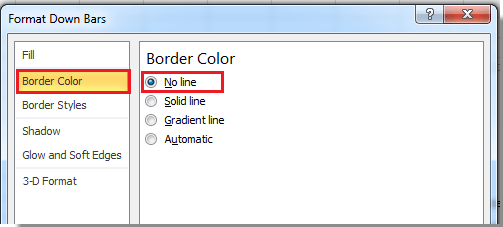 |
Observação: Você verá as opções de Preenchimento e as opções de Borda no painel Formatar Barras de Descida adicionado no Excel 2013.
Agora você pode ver o gráfico de linha finalizado conforme mostrado abaixo:

Artigos Relacionados:
Melhores Ferramentas de Produtividade para Office
Impulsione suas habilidades no Excel com Kutools para Excel e experimente uma eficiência incomparável. Kutools para Excel oferece mais de300 recursos avançados para aumentar a produtividade e economizar tempo. Clique aqui para acessar o recurso que você mais precisa...
Office Tab traz interface com abas para o Office e facilita muito seu trabalho
- Habilite edição e leitura por abas no Word, Excel, PowerPoint, Publisher, Access, Visio e Project.
- Abra e crie múltiplos documentos em novas abas de uma mesma janela, em vez de em novas janelas.
- Aumente sua produtividade em50% e economize centenas de cliques todos os dias!
Todos os complementos Kutools. Um instalador
O pacote Kutools for Office reúne complementos para Excel, Word, Outlook & PowerPoint, além do Office Tab Pro, sendo ideal para equipes que trabalham em vários aplicativos do Office.
- Pacote tudo-em-um — complementos para Excel, Word, Outlook & PowerPoint + Office Tab Pro
- Um instalador, uma licença — configuração em minutos (pronto para MSI)
- Trabalhe melhor em conjunto — produtividade otimizada entre os aplicativos do Office
- Avaliação completa por30 dias — sem registro e sem cartão de crédito
- Melhor custo-benefício — economize comparado à compra individual de add-ins